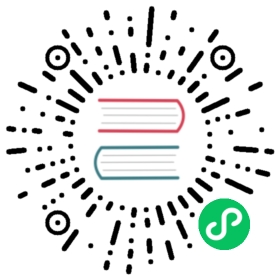快速上手
这里我们通过Creator的一个游戏demo来快速了解统计的接入流程。 如果您未使用过Creator,请先参考Creator的开发文档
准备项目和资源
配置统计参数
打开 Creator,点击 菜单栏的 -> 面板 -> 服务 项,打开 服务 面板。

设置 Cocos AppID,详情可参考 Cocos 服务面板设置。

然后选择 Cocos Analytics 项,进入 Cocos Analytics 服务设置面板。 点击右上角的启用按钮以启用统计服务。(如果之前没有在 Cocos 账户中心开通统计服务,那么在启用统计服务的时候会弹出是否开通服务的提示框,根据提示进行操作即可。)


启用完成之后,在服务面板可以看到新增了 参数配置 项,填入参数。获取参数方式如下:

AppID:会自动填入当前绑定的游戏 AppID。获取方式创建游戏 章节获取
store:store为游戏分发渠道ID。可以任意设置,确保在获取统计结果时能够区分就行。(长度200)
参数配置完成之后点击 保存。然后打开 构建发布 面板根据用户需要选择 Android/iOS/Web 平台进行构建编译。构建出来的发布包已经自动集成了 Cocos Analytics 服务。
游戏加载后,统计 SDK 会在项目构建后的 main.js 文件中初始化,并且传入上面设置的参数。如果有批量发布的需要,也可以手动在 main.js 中修改这些参数。初始化后,你就能直接调用统计的 SDK,发送各种统计数据给服务器。
Sample工程
可通过Cocos Creator的Cocos Analytics 服务面板点击Sample工程
也可以通过下面链接下载演示项目 https://github.com/CocosService/cocosAnalyticsDemo

Cocos Analytics 不支持模拟器库 。若需要导出在 Android 或 iOS 平台测试,请使用 真机调试 。
可将 Sample 上所有按钮点击一遍,在 Cocos Analytics 服务面板点击 前往控制台 按钮,刷新页面直至后台刷新数值,数据刷新周期约为10分钟。
若在调试状态下,所有数据接口调试完成,则接入成功,可以视情况点击上方 完成调试 按钮,转为正式模式。

相关调用接口说明信息,请参考接入文档章节。